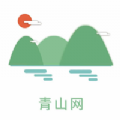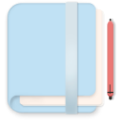雷电模拟器如何更改分辨率
2025-08-08 12:38:40来源:sxtmmc编辑:佚名
在使用雷电模拟器时,合理设置分辨率能够带来更好的使用体验。下面就为大家详细介绍雷电模拟器分辨率的设置技巧。
一、进入分辨率设置界面
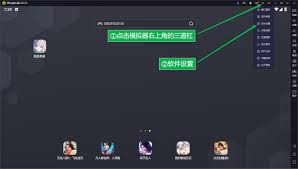
首先,打开雷电模拟器。进入模拟器后,在其界面的右上角找到“设置”按钮并点击。在弹出的设置菜单中,找到“显示”选项,点击进入显示设置页面,这里就可以看到关于分辨率的设置选项了。
二、常见分辨率选择
雷电模拟器提供了多种预设的分辨率选项,以满足不同用户的需求。比如常见的有 720p、1080p 等。如果你只是日常简单使用模拟器,720p 分辨率通常就能够满足基本的显示需求,画面清晰且模拟器运行较为流畅。而对于追求更清晰视觉效果,想要在模拟器中观看高清视频、玩对画面要求较高游戏的用户来说,1080p 分辨率则是更好的选择,它能呈现出更为细腻的图像。
三、自定义分辨率
除了预设选项,雷电模拟器还支持自定义分辨率。点击分辨率设置栏中的“自定义”按钮,然后手动输入你想要的分辨率数值。不过在自定义时,需要注意根据自己电脑的硬件性能来设置。如果设置过高的分辨率,可能会导致模拟器运行卡顿甚至无法正常使用。一般来说,可以先参考电脑屏幕的分辨率,然后在此基础上适当调整,比如比屏幕分辨率略低一些,这样既能保证一定的显示效果,又能确保模拟器稳定运行。
四、分辨率调整后的效果预览
在设置分辨率的过程中,模拟器会实时显示调整后的效果。你可以仔细观察画面的清晰度、图标大小以及整体布局是否符合你的要求。如果觉得不满意,随时撤销操作重新设置,直到找到最适合自己的分辨率为止。
通过以上简单的设置技巧,你就能轻松为雷电模拟器设置出合适的分辨率,让你的模拟器使用体验更加出色,无论是玩游戏还是进行其他操作,都能享受到更舒适的视觉感受。快来试试吧!